Créer des discussions
Faites participer les étudiants à des discussions en ligne
Les discussions peuvent encourager les étudiants à réfléchir de manière critique à leurs cours et à interagir avec les idées des autres. Vous pouvez créer des discussions pour certaines leçons ou pour l'ensemble de votre cours. Après avoir lancé une discussion, vous pouvez publier vos propres réponses pour orienter les étudiants.
Dans le cadre d'un cours en ligne, les interactions ont lieu le plus souvent par des discussions initiées par le professeur. La participation et l'interaction ne se font pas naturellement. Vous devez intégrer les discussions à vos cours. Pour favoriser une discussion engageante et de qualité, créez des questions de discussion avec soin.
Susciter des discussions en ligne fructueuses
Aidez vos étudiants à se sentir à l'aise et fournissez-leur des recommandations lorsqu'ils commencent à intervenir dans des discussions.
Suivez ces quatre étapes générales pour susciter des discussions en ligne fructueuses afin de favoriser l'esprit d'équipe et la réussite des travaux.
Définissez les exigences de participation.
Faites part de vos attentes. Créez une discussion où les étudiants peuvent consulter l'étiquette et accéder à des informations sur la notation.
Façonnez des interactions en ligne appropriées et encouragez les comportements adéquats en donnant publiquement votre approbation à ceux qui le méritent.
Rédigez des questions efficaces
L'intégration de ressources multimédias dans vos questions permet de briser la monotonie des interactions basées uniquement sur du texte. Au vu de la popularité de services comme YouTube, vous pouvez demander aux étudiants de visualiser un clip et poser des questions.
Encouragez les nouvelles idées.
Si les messages de discussion tendent tous vers la même réponse et que les opinions ne sont pas suffisamment remises en cause, demandez aux étudiants dont la première lettre du nom est comprise entre A et M de défendre un certain point de vue et aux étudiants dont la première lettre du nom est comprise entre N et Z d'en défendre un autre.
Dirigez la discussion.
Affirmez votre présence. Demandez des clarifications, des ressources ou sollicitez l'avis des participants silencieux.
Créer des discussions
Vous pouvez créer des discussions à deux endroits différents dans un même cours. Vous pouvez les créer sur la page Contenu du cours comme n'importe quel autre élément en créant un nouvel élément de contenu n'importe où sur la page. L'option permettant de créer une discussion se trouve dans la section Participation et engagement. Vous devrez peut-être faire défiler la page vers le bas pour afficher l'option.
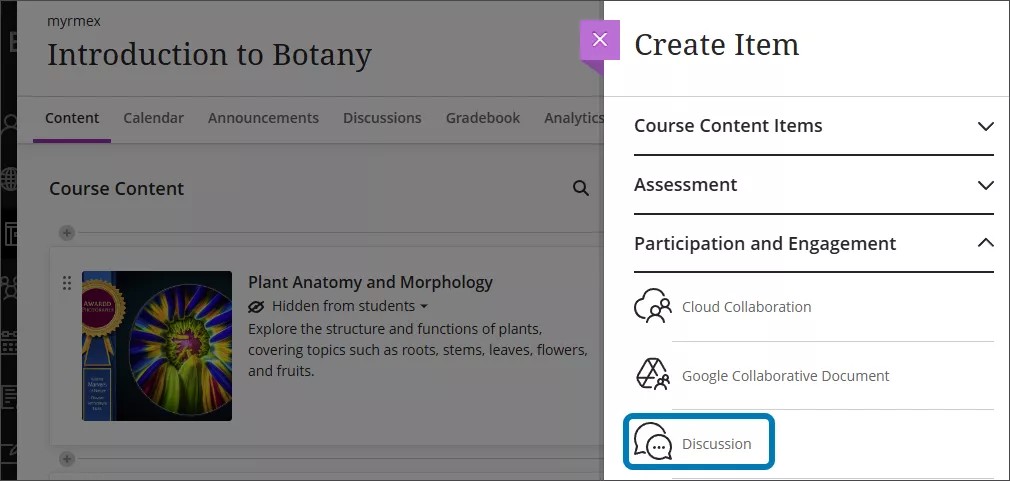
Vous pouvez également les créer directement sur la page Discussions en sélectionnant le bouton Nouvelle discussion.
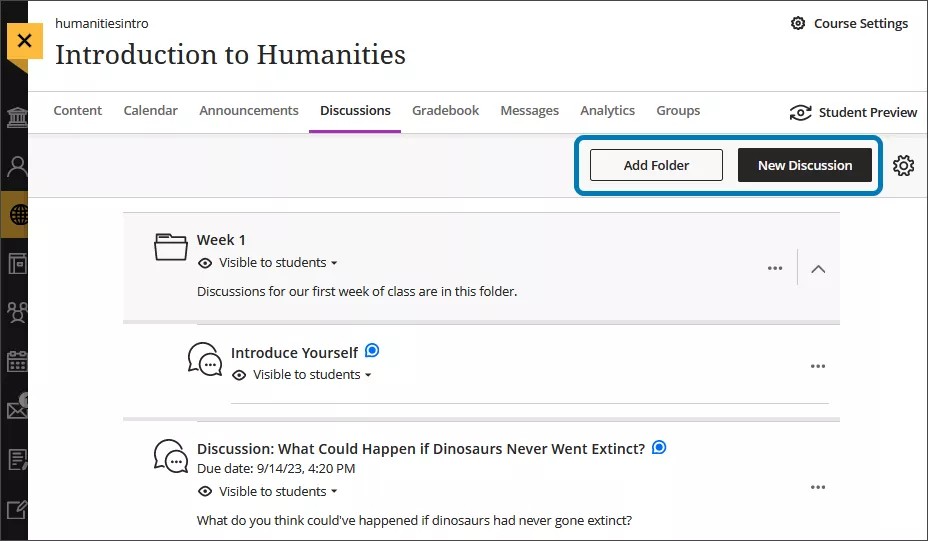
Si vous avez de nombreuses discussions ou si vous souhaitez guider les étudiants à travers le contenu du cours, envisagez d'organiser les discussions dans des dossiers. Sélectionnez Ajouter un dossier pour créer un dossier. Vous pouvez créer d'autres discussions directement dans le dossier ou faire glisser les discussions précédemment créées dans le dossier.
Si vous avez converti votre cours d'origine en mode Ultra, certaines discussions sont aplanies et certains paramètres sont supprimés.
Accès des étudiants à la page Discussions
Les étudiants ne peuvent accéder à la page Discussions que si certaines conditions sont remplies :
Vous avez autorisé les étudiants à créer de nouvelles discussions.
Vous avez créé une discussion ou un dossier de discussion sur la page Discussions.
Vous avez rendu une discussion ou un dossier visible pour les étudiants. Cela s'applique même si le dossier de discussion est vide.
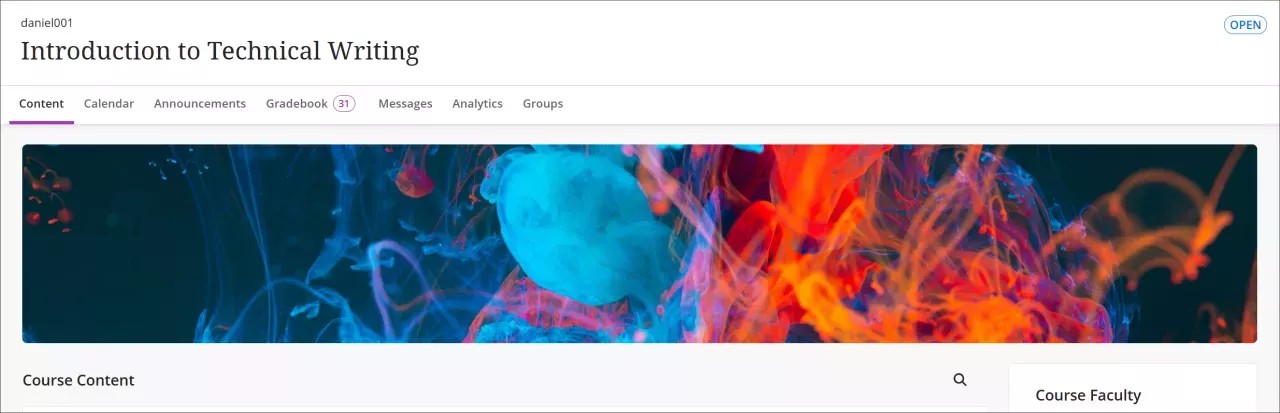
Regardez une vidéo sur les discussions
La vidéo commentée suivante offre une représentation visuelle et auditive de certaines des informations contenues dans cette page. Pour obtenir une description détaillée de ce qui est représenté dans la vidéo, ouvrez la vidéo sur Vimeo, accédez à Plus d'actions, puis sélectionnez Ouvrir la transcription.
Elles les encouragent à affiner leur pensée critique à propos de vos cours, tout en échangeant leurs idées. Ce didacticiel vous montrera comment créer une discussion.
Personnaliser les discussions
Vous pouvez rendre des discussions disponibles à tout le monde ou demander aux étudiants de participer à des discussions collectives. Visitez Groupes pour en savoir plus sur les groupes.
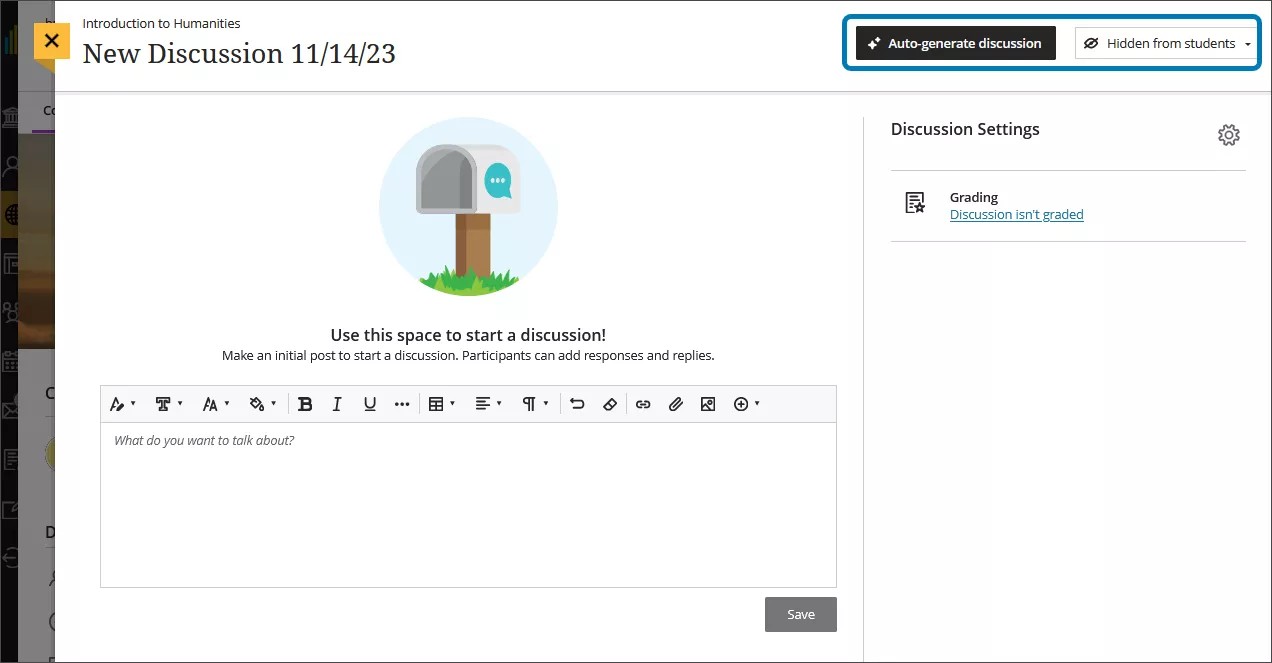
Saisissez un titre explicite pour aider les étudiants à trouver la bonne discussion. Si vous n'ajoutez pas de titre, le texte « Nouvelle discussion » ainsi que la date de création apparaissent comme titre.
Précisez les directives et les attentes. Utilisez les options de l'éditeur pour mettre en forme le texte, joindre des fichiers et intégrer du contenu multimédia. Pour utiliser votre clavier pour passer à la barre d'outils de l'éditeur, appuyez simultanément sur les touches ALT et F10. Sous Mac, appuyez simultanément sur les touches ALT, Fn et F10. Utilisez les touches fléchées pour sélectionner une option, comme une liste numérotée.
Affichez ou masquez la discussion. Par défaut, les étudiants ne peuvent pas voir les nouvelles discussions. Vous pouvez créer votre contenu à l'avance et choisir ce que vous voulez que les étudiants voient en fonction de votre programme. Vous pouvez aussi définir les conditions de disponibilité en fonction de la date, de l'heure et des performances relatives à d'autres éléments du relevé de notes du cours.
Si votre établissement utilise la fonction AI Design Assistant, vous pouvez utiliser l'IA pour créer une discussion. Sélectionnez Générer automatiquement une discussion pour faire apparaître le panneau de génération.
Générer automatiquement des discussions
Les discussions seront générées en fonction du titre et de la description de votre cours.
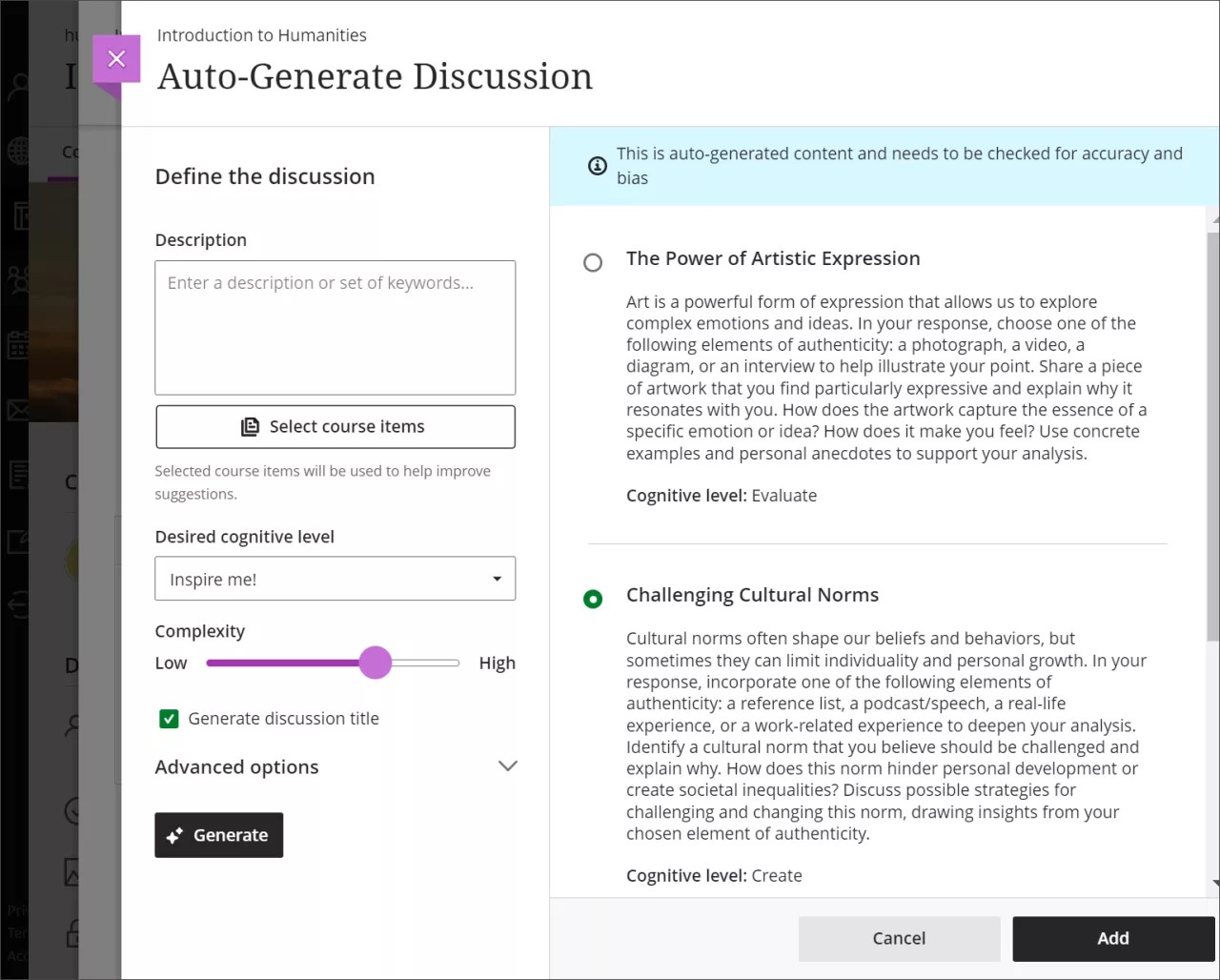
Il existe plusieurs façons de personnaliser les discussions générées par l'outil AI Design Assistant.
Saisissez une description (de 2 000 caractères maximum) pour affiner l'objet des discussions
Sélectionnez le niveau cognitif souhaité
Appliquer
Analyser
Évaluation
Créer
Trouver l'inspiration offre un mélange de niveaux
Ajustez la complexité de l'axe de discussion
Indiquez si vous souhaitez ou non générer un titre pour les discussions
Sélectionnez Options avancées pour modifier la langue de sortie
Note
Les niveaux cognitifs sont basés sur la taxonomie de Bloom.
Vous pouvez également sélectionner les éléments de cours pour lesquels vous souhaitez que l'outil AI Design Assistant fournisse du contexte pour les discussions. Sélectionnez Sélectionner des éléments de cours pour commencer.
Cochez la case à côté d'un élément de contenu de cours pour l'inclure dans le contexte de votre discussion.
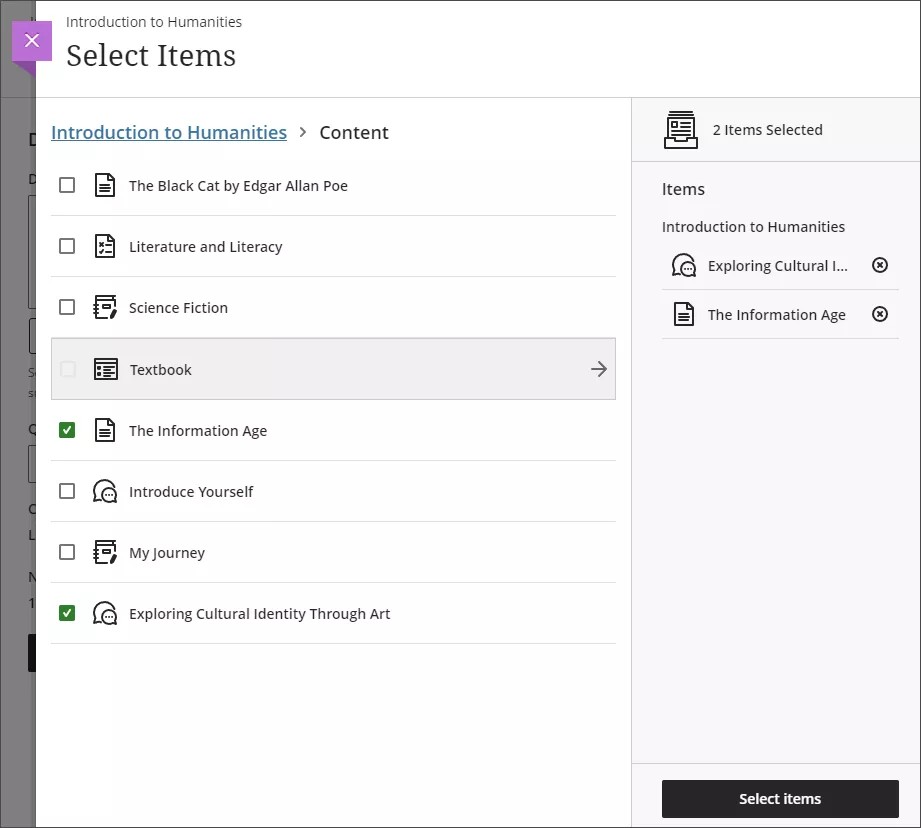
Vous pouvez sélectionner la flèche à côté d'un dossier ou d'un module d'apprentissage pour y inclure des éléments de ceux-ci. Lorsque vous avez terminé de choisir les éléments pour le contexte, cliquez sur Sélectionner les éléments pour revenir à la génération de questions.
Une fois vos paramètres finalisés, sélectionnez Générer. Examinez chaque discussion pour vérifier son exactitude et sa partialité. Choisissez la discussion que vous souhaitez ajouter à votre cours, puis sélectionnez Ajouter. Visitez AI Design Assistant pour en savoir plus sur cette fonctionnalité.
Note
Les types de fichiers pris en charge par le sélecteur de contexte sont les formats PDF, Word, PowerPoint, texte, RTF et HTML.
Paramètres de discussion
Sélectionnez Paramètres de discussion pour personnaliser votre discussion.
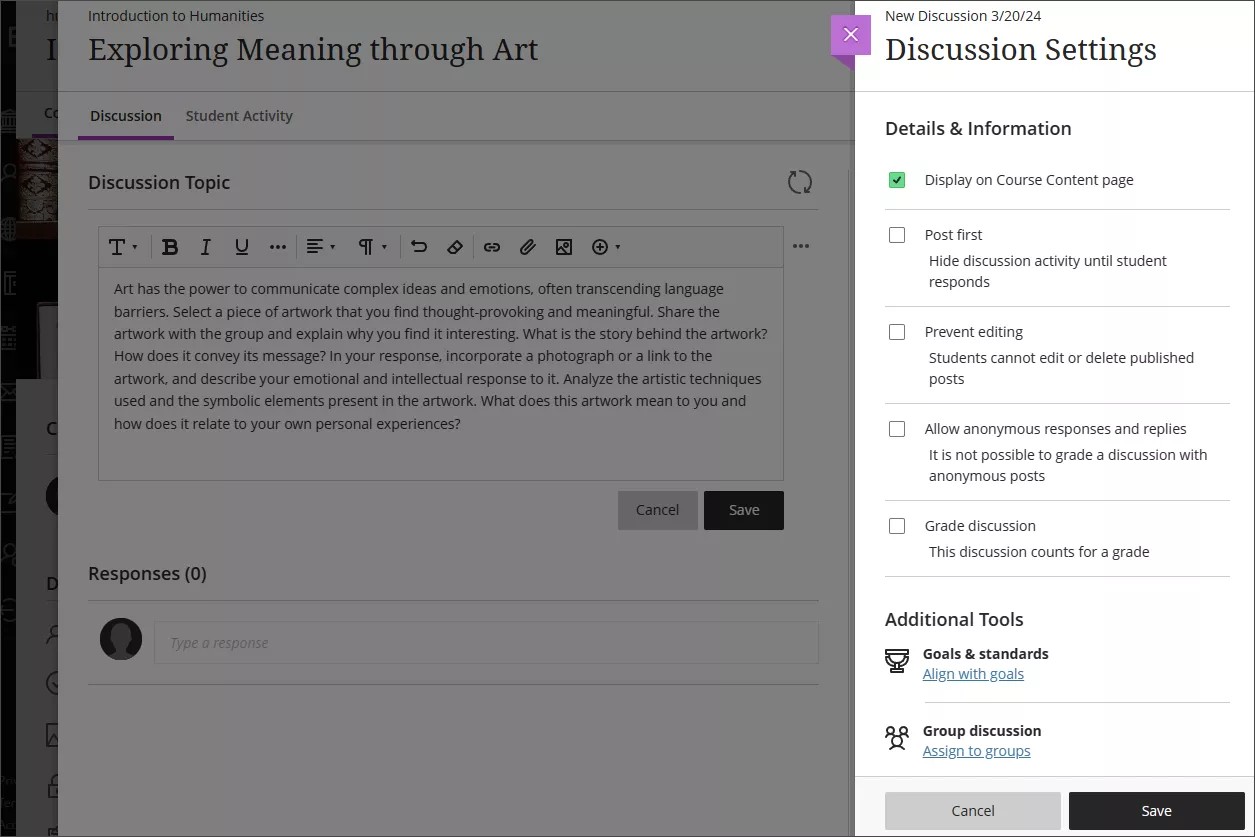
Par défaut, toutes les discussions apparaissent pour les étudiants sur la page Contenu du cours. Vous pouvez désélectionner cette option si vous souhaitez que les étudiants ne voient la discussion qu'à partir de la page Discussions.
Vous pouvez sélectionner Publier d'abord pour que les étudiants ne puissent pas voir l'activité de la discussion tant qu'ils n'ont pas publié une réponse. Pour utiliser à la fois des groupes de discussion et l'option Publier d'abord, sélectionnez l'option Publier d'abord avant d'assigner des groupes.
Sélectionnez Empêcher les modifications si vous ne souhaitez pas que les étudiants puissent modifier leurs discussions après les avoir publiées.
Autorisez les réponses anonymes et les réponses. Vous pouvez rendre les messages de discussion anonymes si vous souhaitez que les étudiants se sentent libres de partager leurs réflexions sans jugement. Vous pouvez activer ou désactiver les messages anonymes. Tous les messages anonymes conservent leur anonymat si les messages anonymes sont désactivés par la suite. Vous ne pouvez pas noter les discussions anonymes. Les utilisateurs autorisés peuvent révéler l'auteur d'une publication anonyme en cas d'utilisation abusive.
Discussion sur les notes. Pour motiver les étudiants à fournir des contributions pertinentes, vous pouvez faire en sorte que la discussion compte pour une note.
Alignez les objectifs sur la discussion. Vous et votre établissement pouvez utiliser des objectifs pour mesurer les accomplissements des étudiants dans tous les programmes et les programmes de cours. Lorsque vous créez une discussion, vous pouvez aligner un ou plusieurs objectifs. Sélectionnez Objectifs et normes pour rechercher les objectifs disponibles. Une fois la discussion visible, les étudiants peuvent afficher les objectifs pour connaître vos attentes. Consultez la section Buts pour savoir comment aligner les buts sur le contenu du cours .
Ajoutez des groupes. Vous pouvez affecter des étudiants à des groupes de discussion pour que moins de personnes soient impliquées. Vous pouvez également attribuer un sujet spécifique à chaque groupe.
Définissez les conditions de distribution. Les paramètres de visibilité d'un module ou d'un dossier de formation s'appliquent également aux discussions qui s'y déroulent. Toutefois, les paramètres de visibilité de la page Discussions sont distincts. Par exemple, une discussion définie sur examen Visible pour les étudiants étudiant dans un dossier défini sur masqué ne figurera pas sur la page Contenu du cours. Cependant, cette même discussion sera disponible pour les étudiants sur la page Discussions.
Discussions notées
Lorsque vous choisissez de noter une discussion, des options supplémentaires apparaissent dans les paramètres, comme la date d'échéance et le nombre maximal de points. Le nombre maximal de points s'applique à un ou à plusieurs messages créés par un étudiant. Une fois la notation activée pour une discussion, une colonne est automatiquement créée dans le relevé de notes.
Les discussions notées ont un onglet Notes et participation qui permet de suivre votre progression dans la notation.
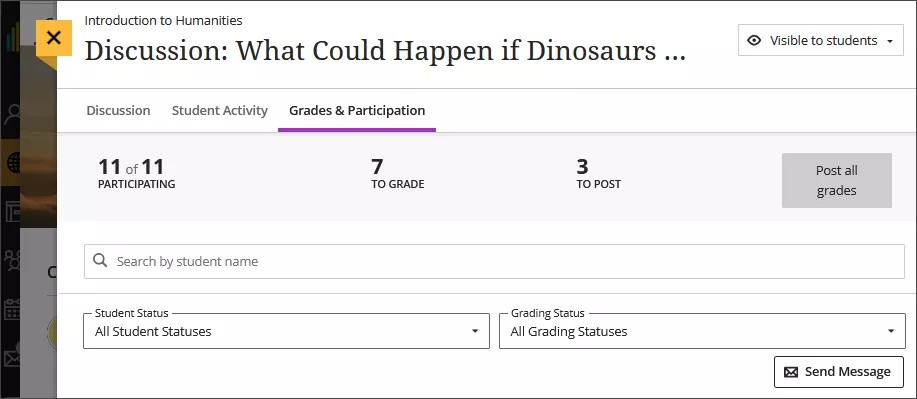
Vous avez également accès à plusieurs types d'analyse de discussion. Sélectionnez le nom d'un étudiant dans l'onglet Notes et participation pour afficher les statistiques de leur entrée de discussion. Vous pouvez afficher si un message est significatif, la complexité de ses phrases et d'autres informations.
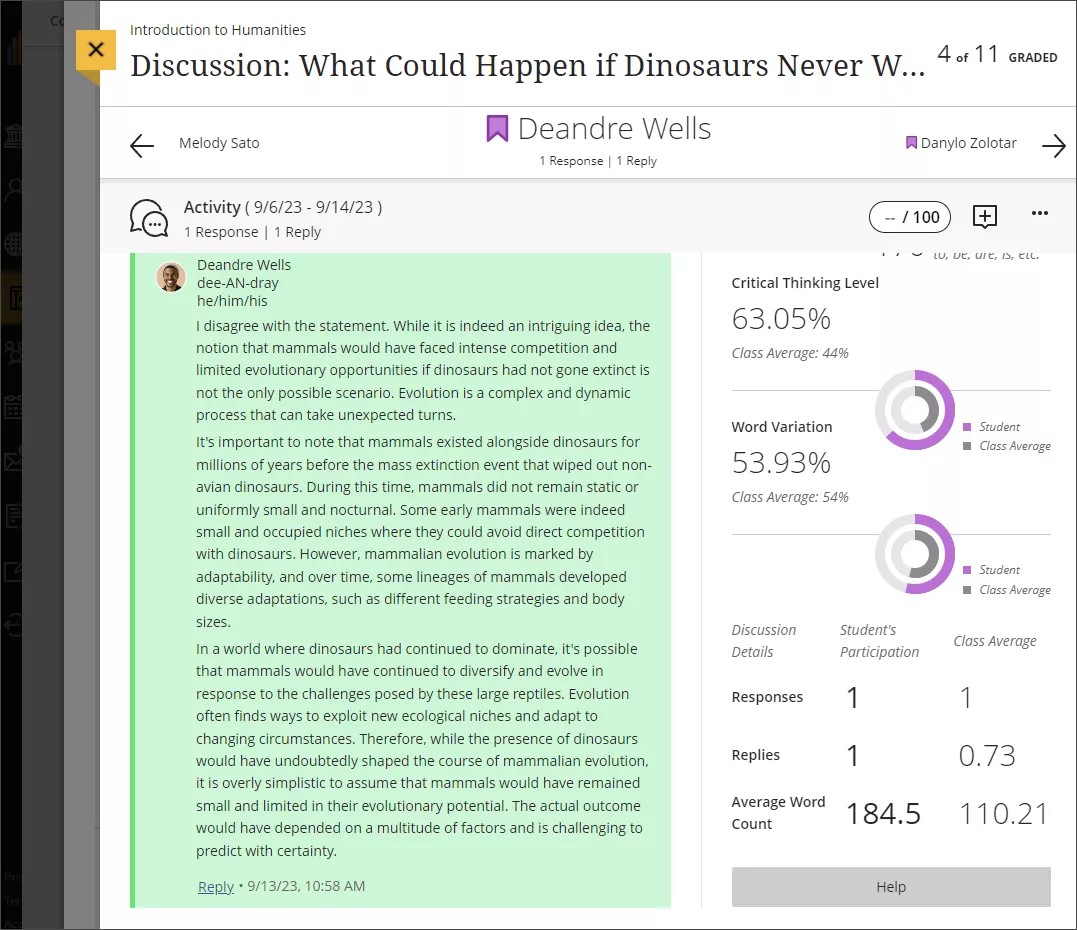
Vous ne devez pas utiliser les indicateurs de l'analyse de la discussion comme seule ligne directrice pour la notation. Les algorithmes d'analyse de la discussion sont destinés à éclairer vos décisions, mais ne peuvent pas remplacer la lecture des réponses des étudiants. Pour plus d'informations sur l'analyse des discussions, consultez la page Afficher les performances des discussions.
Note
Au moins une discussion doit être notée pour que l'analyse de la discussion soit générée.
Discussions créées par les étudiants
Vous pouvez autoriser les étudiants à créer leurs propres discussions. Accédez à la page Discussions, puis sélectionnez le bouton Paramètres pour afficher le panneau Paramètres des discussions. Lorsque vous autorisez les étudiants à créer des discussions, leur titre apparaît avec l'étiquette Créé par l'étudiant sur la page principale des discussions.
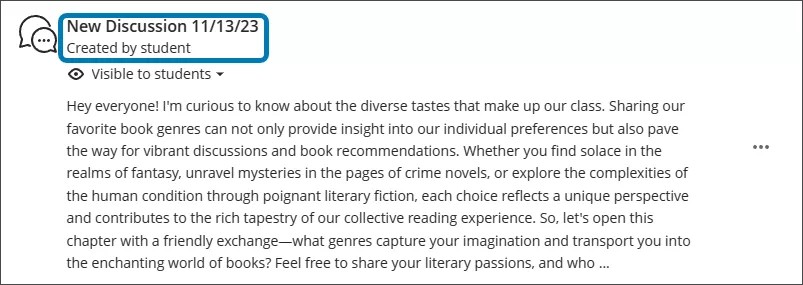
Vous pouvez réorganiser les discussions des étudiants de sorte qu'elles apparaissent toutes ensemble ou dans des dossiers séparés.
Lorsque les étudiant accèdent à une discussion, le nom de l'auteur est inclus.
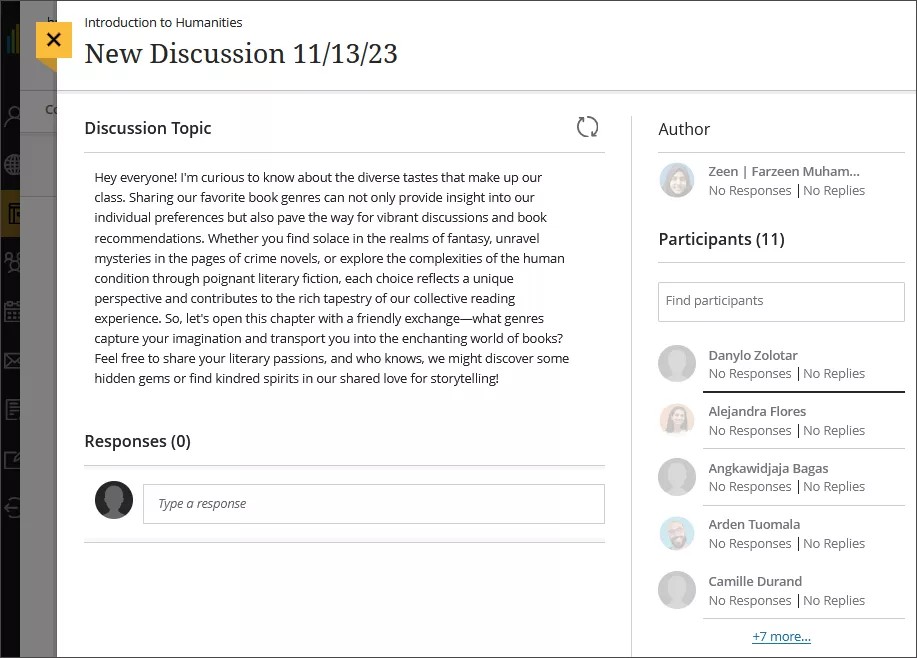
Les étudiants peuvent modifier ou supprimer leurs propres messages. Les étudiants peuvent également supprimer leurs propres discussions si personne n'a répondu.
Discussions ou conversations?
Bien que vous puissiez utiliser les discussions de classe pour développer ou partager des idées, vous pouvez également utiliser les conversations pour échanger rapidement sur un contenu spécifique. Par exemple, lorsque vous créez des travaux, vous pouvez activer les conversations. Tous les participants peuvent contribuer à la conversation sur le travail : ils peuvent demander de l'aide, partager des sources ou répondre aux questions des autres étudiants. Tous les participants peuvent lire les conversations lorsque le travail est affiché.
Les conversations apparaissent uniquement avec l'élément de contenu concerné et non sur la page des discussions.
Vous pouvez recevoir des notifications pour les discussions, mais pas pour les conversations.